Questo articolo è stato prodotto utilizzando la traduzione automatica.
Etichette affare
La funzionalità delle etichette delle offerte di Pipedrive consentirà al tuo team di aggiungere etichette colorate a ogni offerta per aiutarti a organizzare i tuoi dati e velocizzare il processo di vendita. Questo ti fornirà una migliore rappresentazione visiva delle tue offerte durante la visualizzazione delle stesse nelle visualizzazioni pipeline, dettaglio e lista.
Se desideri suddividere i tuoi contatti invece che le tue offerte, abbiamo anche le etichette dei contatti.
Come assegnare e creare etichette di trattativa
Quando si aggiunge una trattativa, è possibile assegnare un'etichetta alla trattativa facendo clic sul menu a discesa e selezionando una delle etichette esistenti.
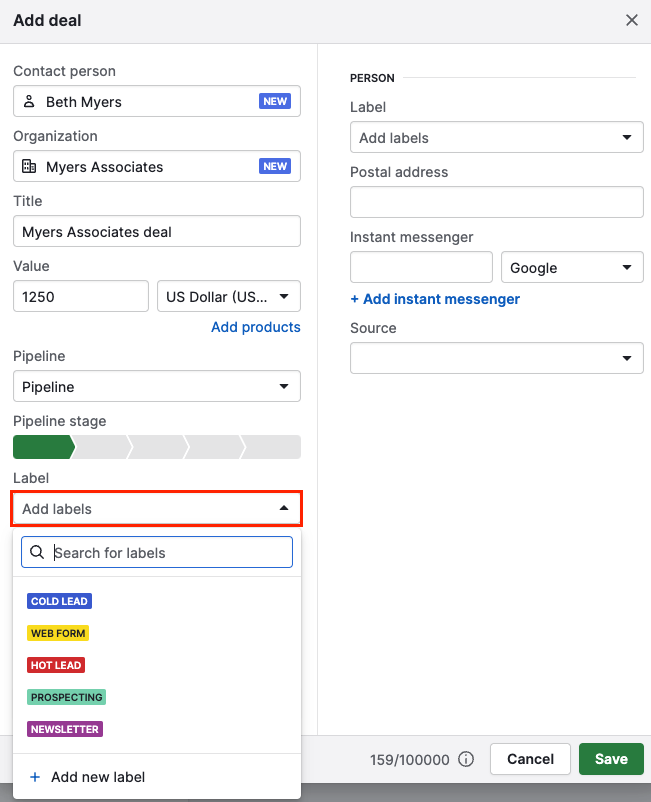
È anche possibile assegnare etichette di trattativa direttamente dalla vista lista dopo aver reso visibile la colonna delle etichette.
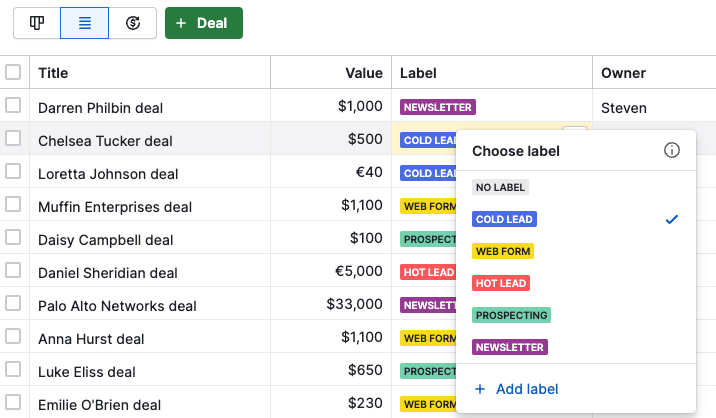
Oppure dalla vista dettaglio della trattativa cliccando sull'opzione etichetta nel riepilogo della trattativa sul lato sinistro
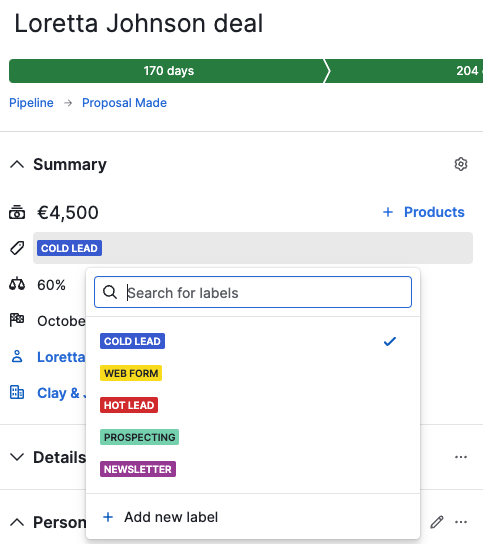
Come posso aggiungere nuove etichette di trattativa?
È possibile aggiungere nuove etichette dalla vista dettaglio della trattativa. Nel riepilogo della trattativa sul lato sinistro, fare clic sull'etichetta per visualizzare il menu a discesa in cui è possibile modificare le etichette. Seleziona "+ Aggiungi nuova etichetta".
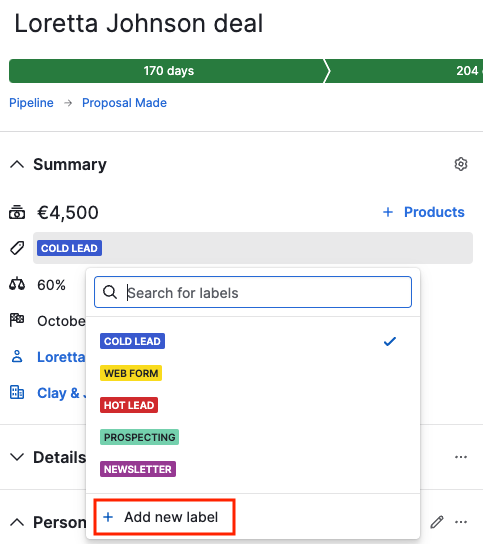
Per aggiungere una nuova etichetta dalla vista elenco delle trattative, fare clic sull'icona matita delle etichette della trattativa e selezionare "+ Aggiungi etichetta".
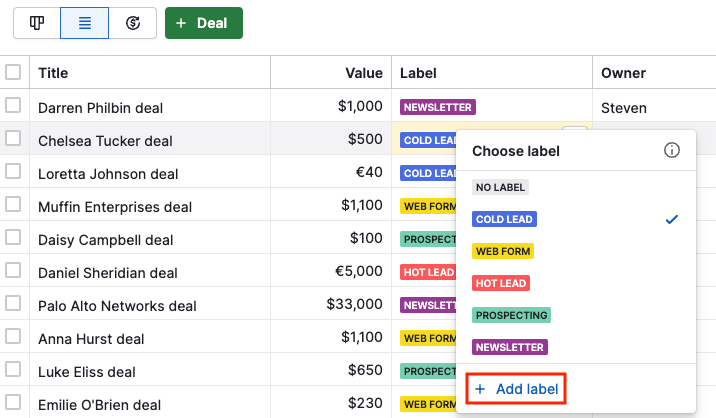
Modifica o cancellazione delle etichette dell'affare
La modifica delle etichette dell'affare può essere effettuata sia dalla visualizzazione dettagliata che dalla visualizzazione a elenco cliccando sull'etichetta che si desidera modificare.
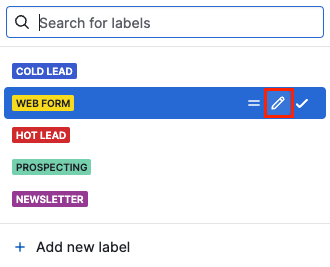
Dopo aver modificato il nome e il colore, fare clic sul pulsante verde per Salvare le modifiche. È inoltre possibile eliminare questa etichetta selezionata facendo clic sull'icona del cestino.
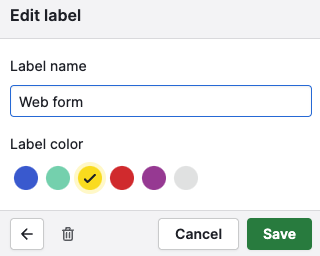
Visualizzazione delle etichette degli affari
Puoi visualizzare le etichette degli affari nella vista elenco sotto la colonna delle etichette. Per rendere visibile la colonna delle etichette, fai clic sull'icona delle impostazioni, seleziona il campo "Etichetta" da visualizzare e clicca su "Salva".
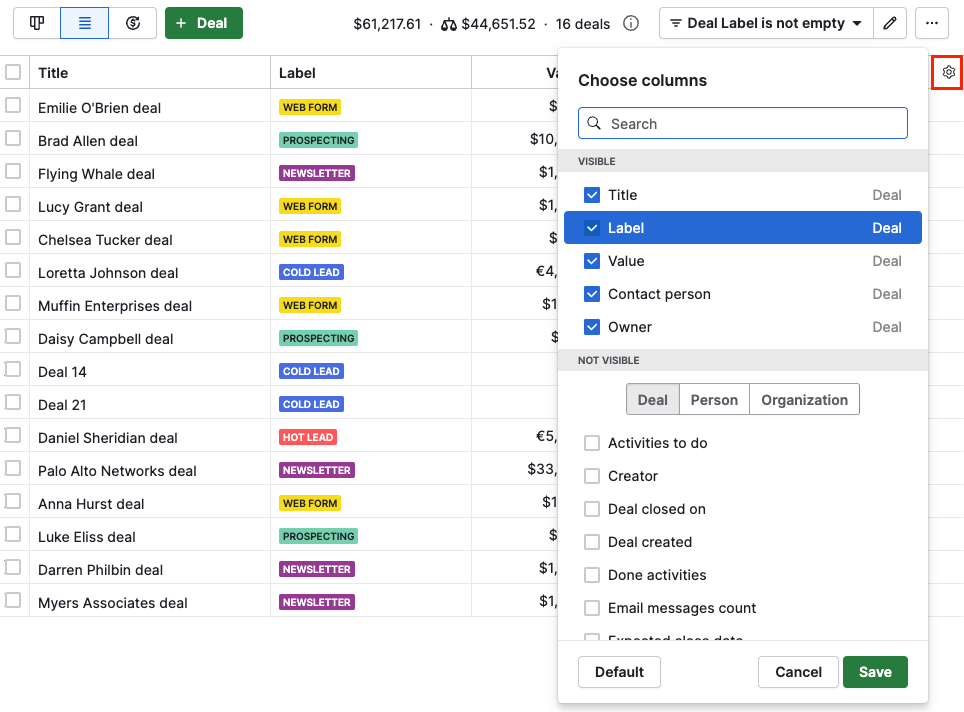
Nella vista dettagli affare dettaglio dell'affare, puoi visualizzare l'etichetta assegnata nel Riepilogo sulla sinistra dello schermo.
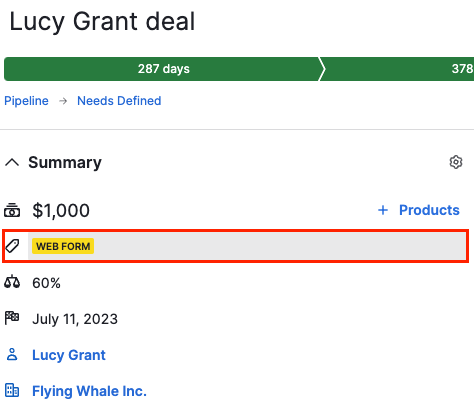
Una volta assegnata un'etichetta a un affare, vedrai il colore corrispondente dell'etichetta sulla tua scheda dell'affare nella vista pipeline.

Questo articolo è stato utile?
Sì
No